笔记本电脑的键盘失灵了怎么办?笔记本外接键盘驱动方法是什么?
笔记本电脑的键盘失灵了怎么办?
原因一、接口接触不良
可能不小心触碰到键盘接口那里或者插口有松动,导致接触不良。
处理办法:
从新拔出再插上然后重启电脑。
笔记本外接键盘没法使用
原因二、键盘里面有水
人为的不小心把键盘弄上了水,导致键盘失灵。我在家的时候就有一次这样的遭遇,但是等待键盘水干了,又会自动恢复。
处理办法:
先把键盘水擦干,然后把键盘反向抖几下,等待大概一个小时左右又可以正常使用。也可以用吹风机吹一会儿。
原因三、键盘接口坏掉
有可能是电脑长时间使用温度过高,导致键盘插口烧坏。
处理办法:
用一个别人键盘插上去试试,如果有用,就说明键盘插口坏掉,需要重新换键盘了。
笔记本外接键盘
原因四、电脑键盘插口坏掉
这个就有很多可能了。可能是接口烧掉,也可能是接口驱动有问题。导致插上键盘没有反应。
处理办法:
先换上别的键盘试试,如果也不能用,就可以说明是电脑接口的问题了。那么就要换接口了。
原因五、笔记本USB口供电问题
笔记本USB口供电问题,正常情况下,USB口是不会出现供电不足的问题,因为键盘本身耗电量比较小,但是如果主板存在问题的话,就会出现供电不稳定的情况。
解决方法:
如果你想要知道是不是主板的问题,你可以用其他的键盘来进行测试,如果换另一个键盘还是有同样的问题,那你的电脑要拿去“诊治”了。

笔记本外接键盘驱动方法是什么?
1、键盘灯驱动(控制中心)
键盘灯驱动就是用来调节背光键盘颜色的,有些机型叫控制中心。有些小伙伴反馈电脑的键盘灯软件打不开了,这种情况有两种解决方案:
第一种,电脑安装了杀毒软件,导致与键盘灯软件冲突,需卸载杀毒软件
第二种,卸载之后还不能正常使用的,需重装键盘灯驱动
找到controlCenterU双击打开,依次选择“Next”、“Install”即可完成安装,最后一步选择“No”;如果选择“yes”,机器会重新启动,为了省时间建议选择“no”。
安装完成后就可以调节键盘灯颜色以及性能模式。
2、显卡驱动
显卡驱动一般会影响游戏的性能。打开刚才解压的显卡驱动,找到“win10_x64”应用程序,双击打开。
安装过程如果出现“NVIDIA驱动程序与此Windows版本不兼容”。
说明驱动与当前系统不兼容导致的,此时需更换别的版本显卡驱动,建议去英伟达官网下载驱动。
百度搜英伟达,进官网选择“驱动程序”。





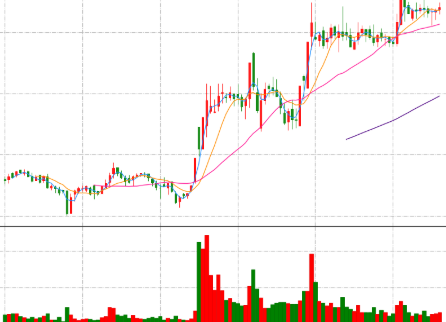










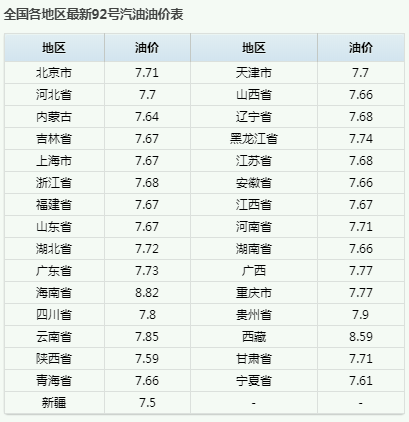






 营业执照公示信息
营业执照公示信息